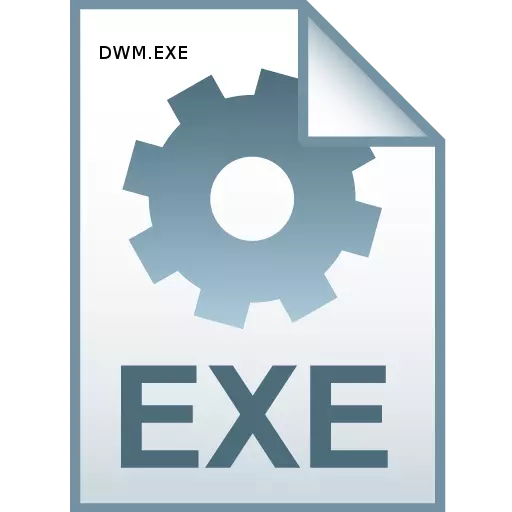
Ouverture du gestionnaire de tâches, vous pouvez voir le processus DWM.EXE. Certains utilisateurs entrent sur Panic, en supposant qu'il est possible d'un virus. Découvrons ce que Dwm.exe est responsable de laquelle elle représente.
Informations sur dwm.exe.
Il est immédiatement nécessaire de dire que dans l'état habituel, le processus que nous avons étudié par le virus n'est pas. Dwm.exe est le processus système du gestionnaire de bureau. Des fonctions spécifiques seront discutées ci-dessous.
Afin de voir Dwm.exe dans la liste des processus de gestion des tâches, appelez cet outil en appuyant sur Ctrl + Maj + ESC. Après cela, passez à l'onglet "Processes". Dans la liste qui s'est ouverte et doit être dwm.exe. S'il n'y a pas d'élément de ce type, cela signifie que votre système d'exploitation ne prend pas en charge cette technologie ou quel service pertinent sur l'ordinateur est désactivé.
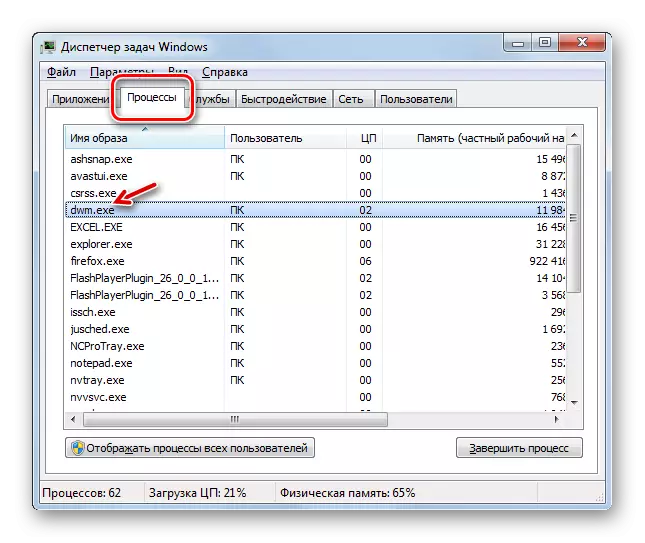
Fonctions et tâches
"Desktop Manager", pour le travail dont Dwm.exe est responsable, est un système de shell graphique dans les systèmes d'exploitation de lignes Windows, en commençant par Windows Vista et se terminant par la dernière version au moment du moment - Windows 10. True, dans certaines versions , Par exemple dans Windows 7 Starter, cet article est manquant. Pour le fonctionnement de la DWM.EXE, la carte vidéo installée sur l'ordinateur doit prendre en charge la technologie pas inférieure au neuvième DirectX.
Les tâches principales du gestionnaire de bureau sont d'assurer le fonctionnement du mode AERO, en prenant en charge la transparence des fenêtres, prévisualisent le contenu des fenêtres et prenant en charge certains effets graphiques. Il convient de noter que ce processus n'est pas critique pour le système. C'est-à-dire dans le cas de son achèvement forcé ou d'urgence, l'ordinateur continuera d'effectuer les tâches. Seul le niveau d'affichage graphique changera.
Dans les systèmes d'exploitation ordinaires non serveurs, un seul processus DWM.EXE peut être lancé. Cela commence au nom de l'utilisateur actuel.
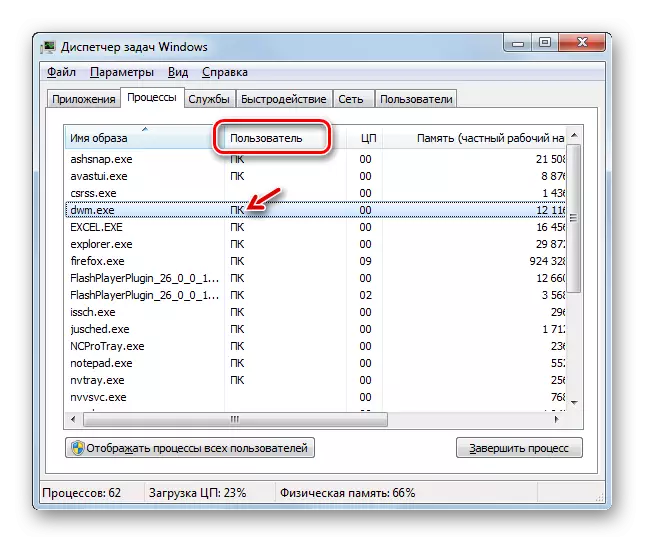
Emplacement exécutable de fichier
Découvrez maintenant où se trouve le fichier exécutable DWM.EXE, qui initie le processus du même nom.
- Afin de savoir où le fichier exécutable du processus qui vous intéresse est d'ouvrir «gestionnaire de tâches» dans l'onglet Processes. Cliquez avec le bouton droit sur (PCM) par "Dwm.exe" Nom. Dans le menu contextuel, sélectionnez "Ouvrir le stockage de fichiers".
- Après cela, l'explorateur s'ouvrira dans le répertoire de localisation DWM.EXE. L'adresse de ce répertoire peut facilement être vue dans la barre d'adresse "Explorateur". Ce sera comme suit:
C: \ Windows \ System32

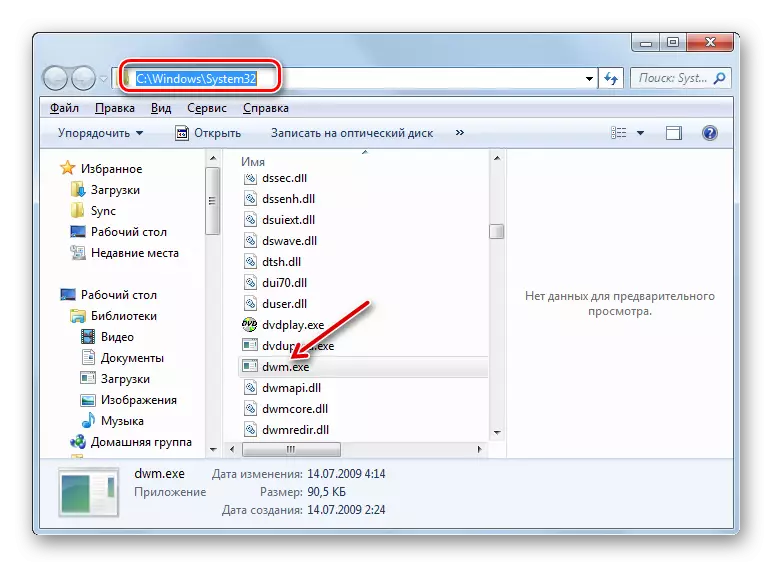
Désactiver dwm.exe
Dwm.exe effectue suffisamment de tâches graphiques complexes et en chargement relativement le système. Sur les ordinateurs modernes, toutefois, cette charge est petite, mais ici sur des appareils à faible puissance, ce processus peut considérablement ralentir le système. Compte tenu du fait que, comme déjà mentionné ci-dessus, l'arrêt de Dwm.exe n'a pas de conséquences critiques, dans de tels cas, il est logique de l'éteindre pour libérer les capacités de PC afin de les envoyer à d'autres tâches.
Cependant, vous ne pouvez même pas complètement désactiver le processus, mais ne réduisez que la charge en émanant du système. Cela nécessite simplement des commutations en mode AERO au classique. Voyons comment faire cela sur l'exemple de Windows 7.
- Ouvrez le bureau. Cliquez sur PCM. Dans le menu abandonné, sélectionnez «Personnalisation».
- Dans la fenêtre d'utilisation de la personnalisation, cliquez sur le nom de l'un de ceux du groupe Thèmes de base.
- Après cela, le mode AERO sera désactivé. Dwm.exe du chef de la tâche ne disparaîtra pas, mais cela deviendra beaucoup moins consommer des ressources du système, en particulier la RAM.
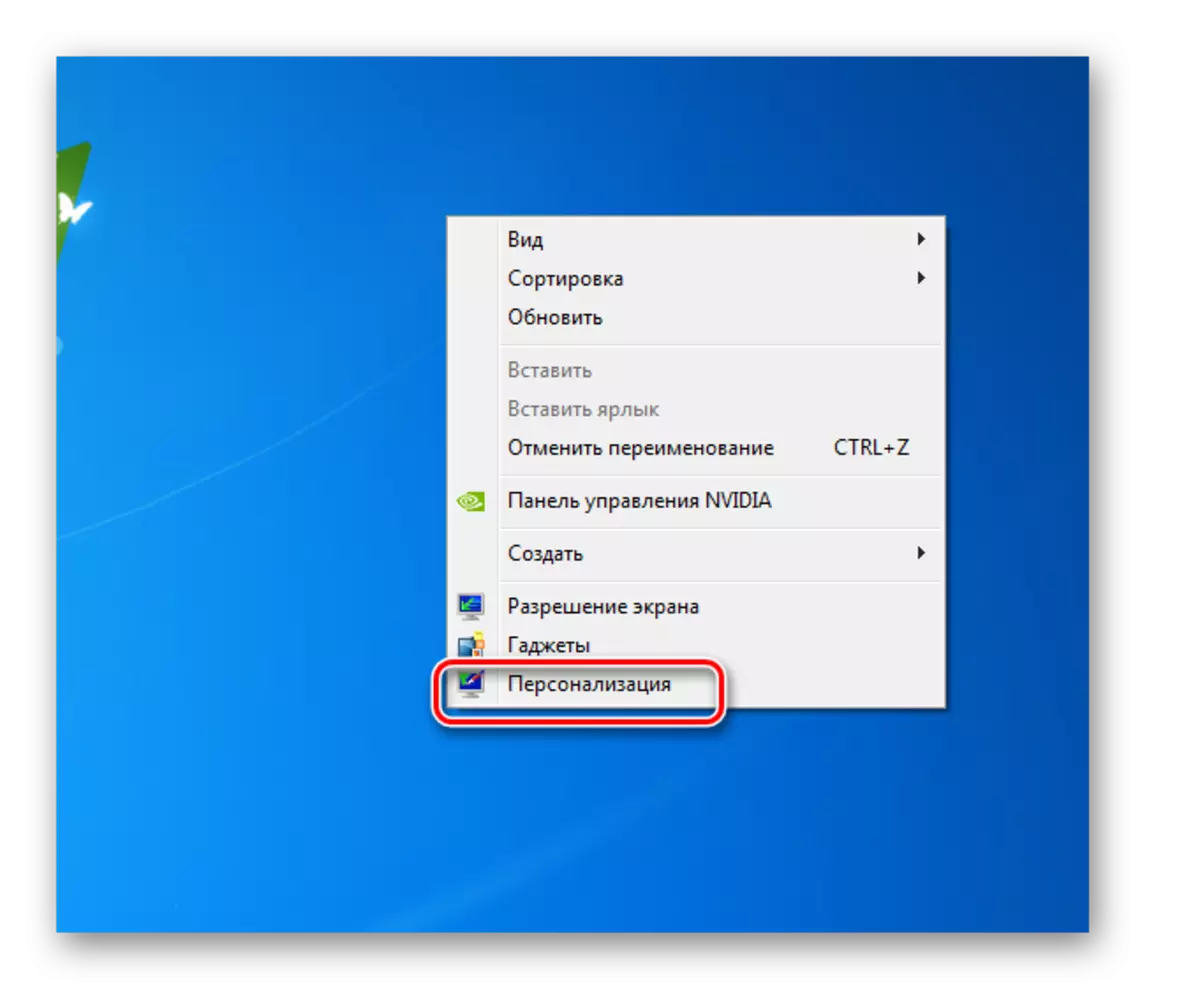

Mais il y a une possibilité et une sortie Dwm.exe complète. Le moyen le plus simple de le faire à travers le «gestionnaire de tâches».
- Mettez en surbrillance le nom "dwm.exe" dans le gestionnaire de tâches et cliquez sur "Terminer le processus".
- Une fenêtre commence dans laquelle vous devez confirmer vos actions en appuyant sur "Terminer le processus" à nouveau.
- Après cela, l'action Dwm.exe sera arrêtée et a disparu de la liste dans le gestionnaire de tâches.
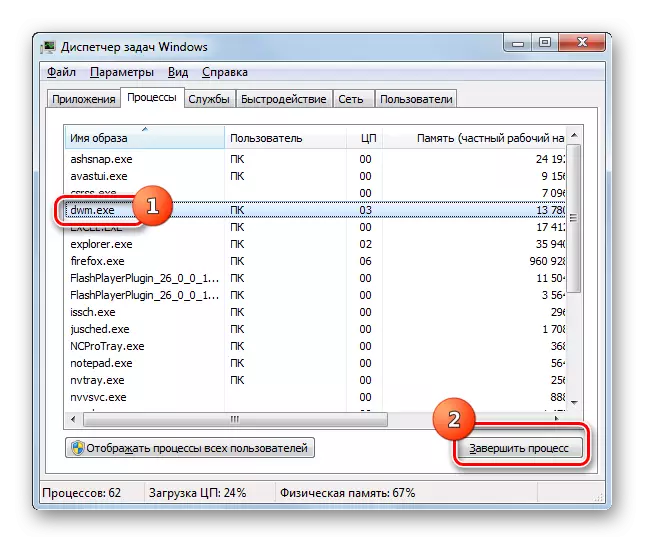
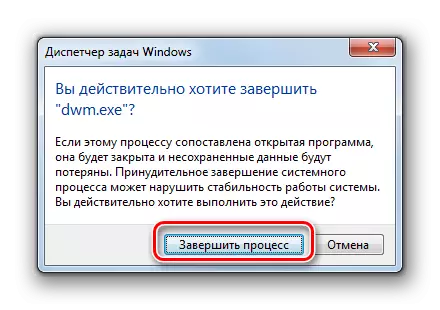
Comme mentionné ci-dessus, c'est le moyen le plus simple d'arrêter le processus spécifié, mais pas le meilleur. Tout d'abord, cette méthode d'arrêt n'est pas entièrement correcte, et d'autre part, après le redémarrage de l'ordinateur, DWM.exe est activé à nouveau et vous devez à nouveau l'arrêter manuellement. Pour éviter cela, vous devez arrêter le service approprié.
- Appelez l'outil "Run" en appuyant sur Win + R. Entrer:
Services.msc.
Cliquez sur OK".
- La fenêtre "Services" s'ouvre. Cliquez sur le champ Nom "Nom" pour faciliter la recherche. Recherchez le service de session Dispatcher de bureau. Après avoir trouvé ce service, cliquez deux fois sur son nom avec le bouton gauche de la souris.
- La fenêtre Propriétés du service s'ouvre. Dans le champ "Type de démarrage" dans la liste déroulante, sélectionnez "Désactivé" au lieu de "automatiquement". Ensuite, cliquez alternativement sur les boutons "STOP" "Appliquer" et "OK".
- Maintenant, pour désactiver le processus étudié, il reste seulement de redémarrer l'ordinateur.
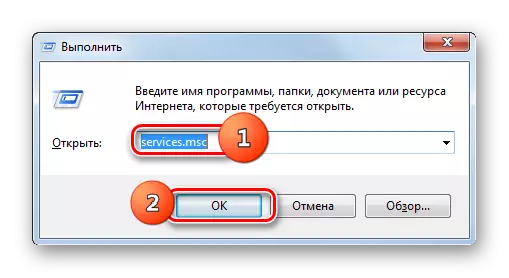


Virus Dwm.exe
Certains virus sont masqués dans le processus que nous considérons, il est donc important de calculer et de neutraliser le code malveillant à temps. La principale caractéristique pouvant indiquer que la présence d'une cachette virale dans le système sous la bande de DWM.exe est la situation lorsque vous voyez plusieurs processus avec ce titre dans le gestionnaire de tâches. Sur l'ordinateur habituel et non serveur, un vrai dwm.exe ne peut être qu'un. De plus, le fichier exécutable de ce processus peut être aussi classé ci-dessus, uniquement dans ce répertoire:
C: \ Windows \ System32
Le processus, dont le lancement initie le fichier d'un autre répertoire est viral. Vous devez numériser l'ordinateur sur les virus avec un utilitaire antivirus et si l'analyse ne donne pas de résultats, vous devez supprimer le fichier FAUX manuellement.
En savoir plus: Comment vérifier l'ordinateur pour les virus
Dwm.exe est responsable du composant graphique du système. Dans le même temps, son arrêt ne porte pas une menace critique pour le fonctionnement du système d'exploitation dans son ensemble. Parfois, il peut y avoir des virus sous l'apparence de ce processus. Ces objets sont importants pour trouver et neutraliser.
